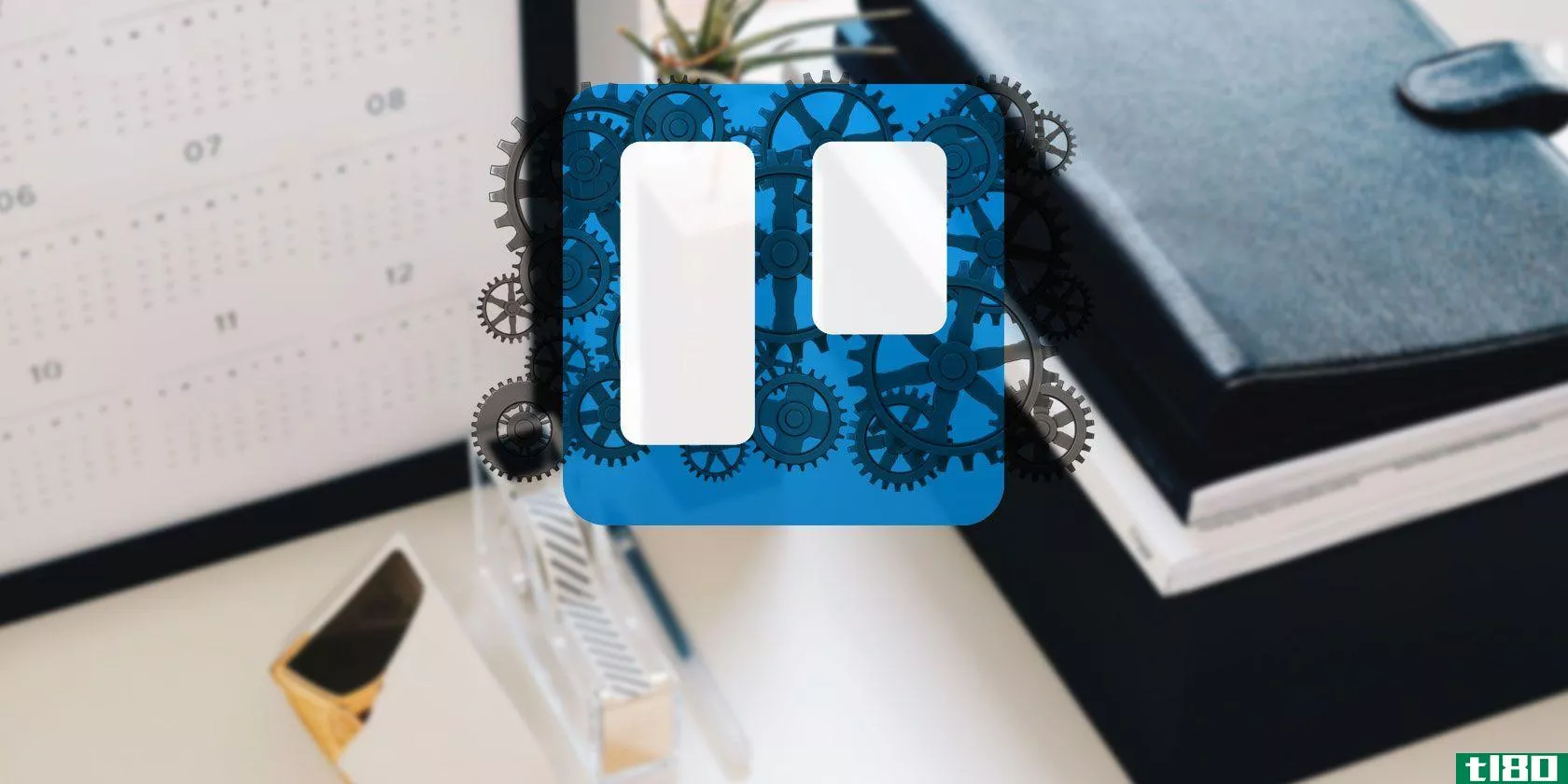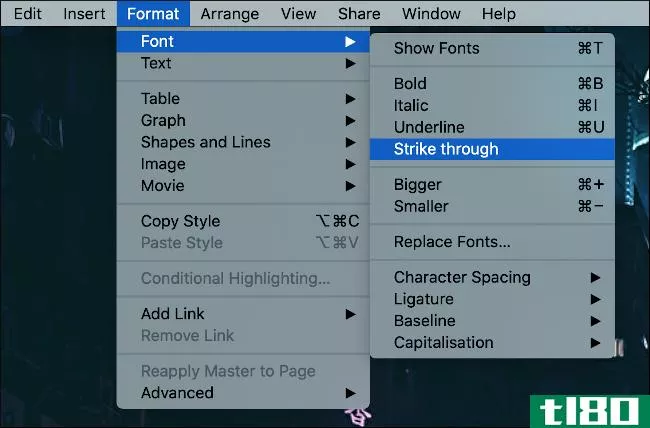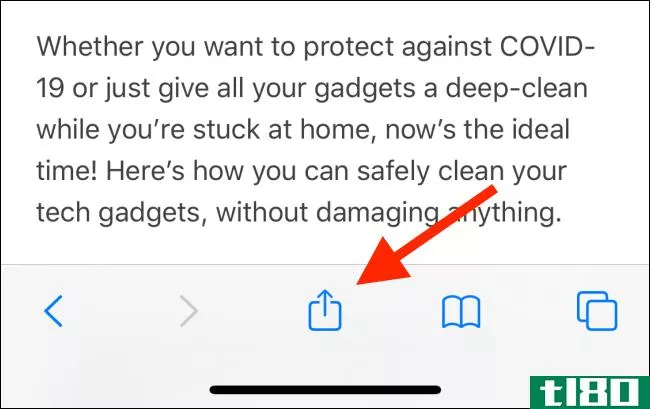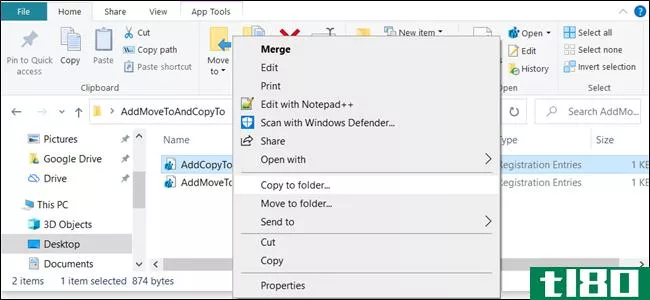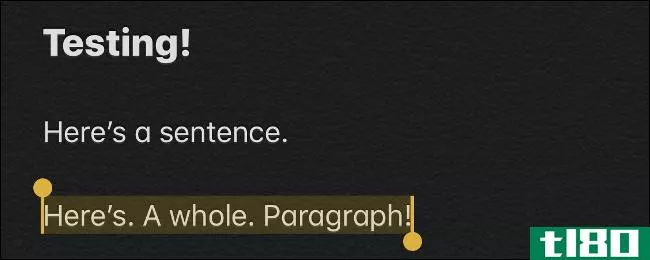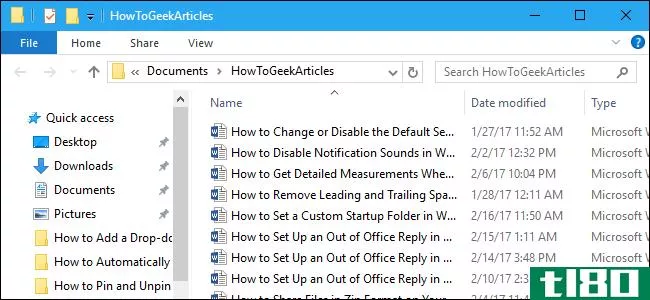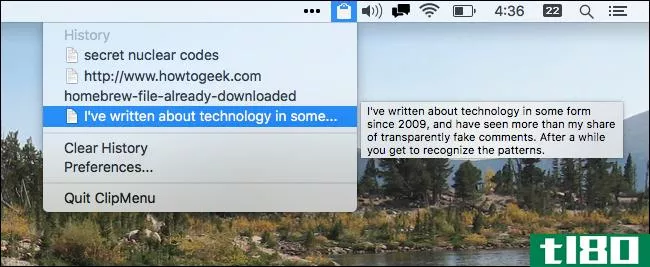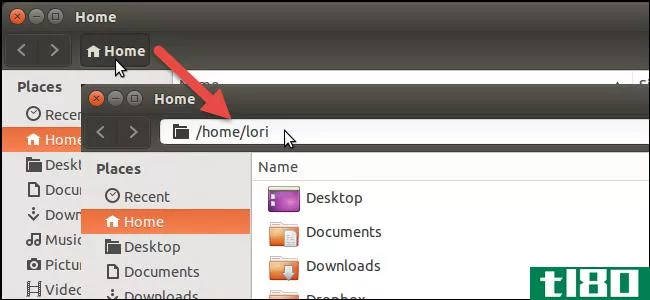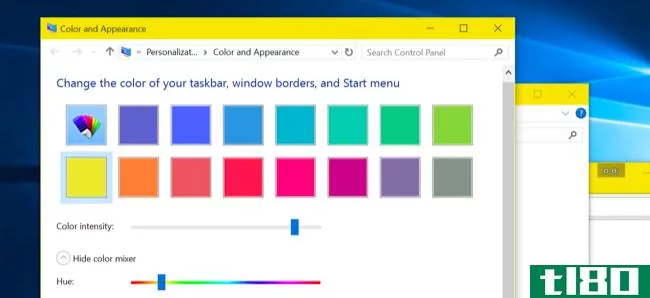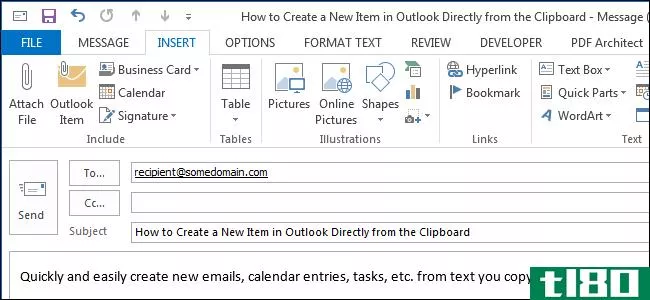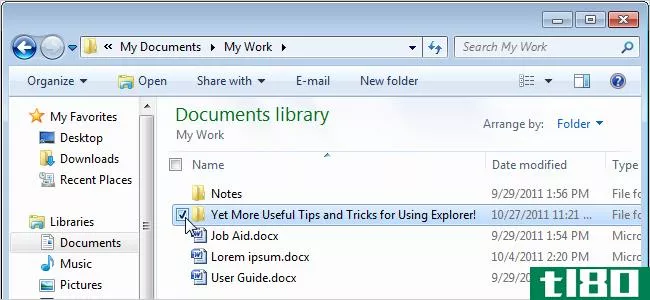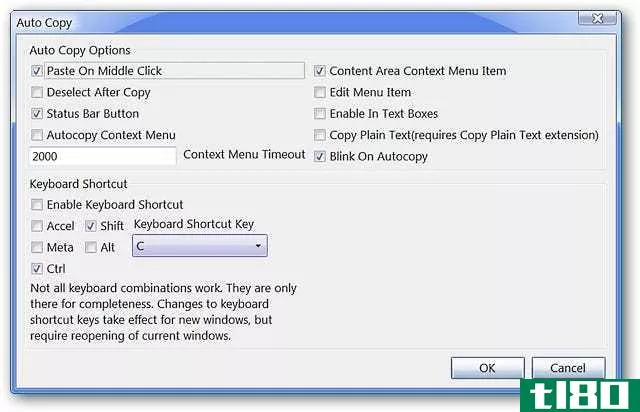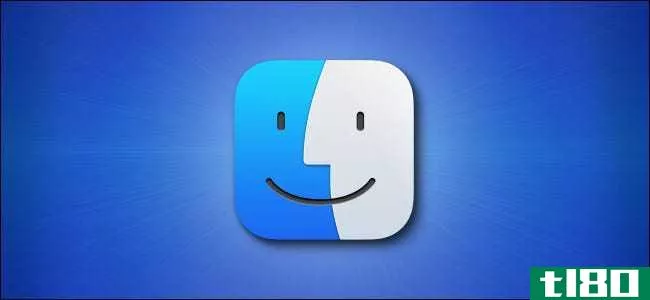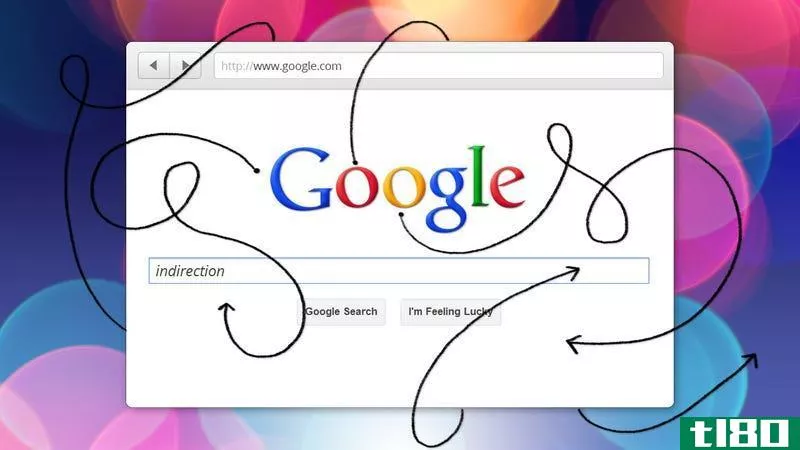复制和粘贴,更快的淋浴,和火狐的导航栏

读者们提供了他们最好的技巧,可以用鼠标复制和粘贴,可以在洗澡的时候让它预热,还可以保持Firefox的URL栏干净。
每天我们的收件箱里都会收到一大堆很棒的读者提示,但由于种种原因,也许这些提示太过小众,也许我们找不到一个好的方式来展示,或者我们只是无法将其放在提示中,而没有登上头版。我们从小费箱中收集了一些我们的最爱,供您自助餐式消费。有你自己的小贴士要分享吗?将其添加到评论中,通过电子邮件发送到tl80.cn的tips,或者在我们的用户博客Hackerspace上分享。
使用后退和前进鼠标按钮进行复制和粘贴

Phillip Baxter用鼠标快捷键对抗RSI:
我不知道为什么我很久以前没这么做。我是一个程序员,有时我开始得到RSI的问题时,我必须做大量的复制粘贴。关于左Ctrl键!不管怎样,我突然想到,我很少使用我的罗技鼠标上的“前进”和“后退”按钮,所以我为鼠标安装了驱动程序,打开配置软件,选择按钮,然后点击“编辑”。在“commandeditor”下,我选择了“Keystroke”,并将Forward按钮设置为Ctrl+C,Back按钮设置为Ctrl+V。手腕容易多了!
威廉·胡克摄。
用洗发水冲个澡

Huh989早上不浪费时间:
如果你和我一样,你经常躺在床上,直到你真的需要起床和行动,这减少了准备时间。当你迟到时,水似乎要花很长时间才能暖和起来。虽然你可以利用这段时间刷牙,用漱口水漱口,或者做其他任何事情,但如果你只想快速淋浴的话,这里有一个小贴士可以帮助你改变早晨的习惯,减少浪费的时间。
当水还冷的时候,把你的头弄湿,然后把它放在淋浴器上(假设你有浴缸式的淋浴器)。你的头一般可以采取冰冷的,死亡的水时,它不会很舒服跳在完全。当你的头湿了,你现在可以小心地涂上洗发水,当你准备洗头的时候,你可以爬到浴缸里洗干净。
当没有输入url时,保持firefox的导航栏为空
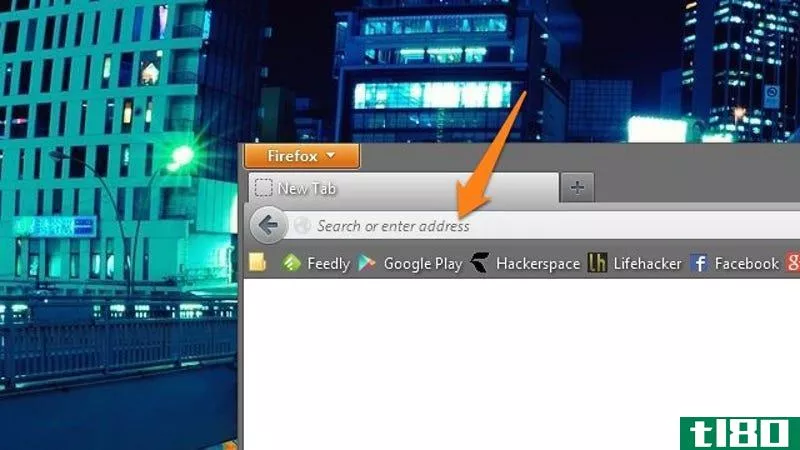
月亮找到一个方便的小about:config tweak:
我们知道URL栏的用途。如果你想摆脱“去一个网页”或“搜索或输入地址”或任何在默认情况下的网址栏,设置这个为假about:config:
dom.placeholder.show_on_focus它只是看起来更干净,当文本不在那里。
用棉绒辊清洁多尘的灯罩

格雷戈里·卡南保持客厅清洁:
如果你的灯罩像我和我妻子搬家后我的灯罩一样被灰尘覆盖,你可以用一个标准的廉价皮棉辊把它们擦干净。因为它们是圆形的,所以不会损坏阴凉处,灰尘也会马上掉下来。你的灯罩看起来会像新的,而且会更亮。
我可以看到这是有用的织物为基础的灯罩,除尘器不容易工作。纳迪奥娜摄。
- 发表于 2021-05-23 10:13
- 阅读 ( 96 )
- 分类:互联网
你可能感兴趣的文章
beyond trello basics:8个便捷的技巧和窍门,实现更快的工作流程
... 稍加努力,你会发现许多有用的公共板可以复制和重新利用。Trello本身就有一个方便的公共董事会来激励你。 ...
- 发布于 2021-03-24 16:54
- 阅读 ( 256 )
如何在android上管理剪贴板
Android上的复制和粘贴功能非常基本,就像大多数操作系统一样。剪切和复制单个项目粘贴一次是好的,但剪切或复制任何其他东西,它永远消失了。 ...
- 发布于 2021-03-25 01:14
- 阅读 ( 202 )
35+mac文本编辑键盘快捷键,加快打字速度
...程产生巨大影响。它们允许您完成简单的任务,如选择、复制或格式化文本,而无需从键盘上抬起手。 更好的是,如果某个任务不存在快捷方式,您可以在macOS上创建自定义快捷方式。 移动光标 可以使用箭头键移动光标,然...
- 发布于 2021-04-01 22:28
- 阅读 ( 234 )
如何在iphone和ipad上快速向apple notes添加链接、照片和媒体
...,您都可以按照相同的过程将内容保存到Apple Notes。 尝试复制和粘贴 如果您不想使用共享页,或者只想在Notes应用程序中添加一些文本,最简单的方法是复制和粘贴。这也适用于媒体和文档。 首先,选择要发送到Apple Notes的内容...
- 发布于 2021-04-02 03:56
- 阅读 ( 339 )
如何将“移动到”或“复制到”添加到Windows10的上下文菜单
...个隐藏的功能,允许你右键单击一个文件,并将其移动或复制到你选择的特定位置。这个小注册表黑客将让你轻松复制和移动你的文件。 然而,我们必须在这一点上以标准警告开头。注册表编辑器是一个强大的工具,如果它被...
- 发布于 2021-04-02 15:48
- 阅读 ( 243 )
如何在iphone和ipad上使用文本编辑手势
...加了不少新的文本编辑手势。这样可以更快地选择文本、复制和粘贴以及移动文本输入光标。苹果的键盘现在也支持刷卡输入。 轻触可选择单词、句子和段落 现在只需轻触几下,您就可以更快地选择单词、句子和段落。在ios1...
- 发布于 2021-04-03 03:11
- 阅读 ( 251 )
如何在windows的文件资源管理器中设置自定义启动文件夹
...文件资源管理器”中选择新的快捷方式,然后按Ctrl+C将其复制。然后,导航到以下文件夹。 C:\Users\Lori\AppData\Roaming\Microsoft\Internet Explorer\Quick Launch\User Pinned\TaskBar 在将自定义文件资源管理器快捷方式粘贴到此文件夹之前,建议您...
- 发布于 2021-04-08 07:16
- 阅读 ( 213 )
如何一次将多个内容复制到mac的剪贴板
你知道吗,你复制了一些重要的东西,忘了把它粘贴到任何地方,然后再复制别的东西?很糟糕,因为你先抄的重要东西已经不见了。 当然,除非你有一个剪贴板管理器。我们讨论过Windows剪贴板管理器,甚至还讨论了如何在iOS...
- 发布于 2021-04-08 15:51
- 阅读 ( 149 )
如何在ubuntu的文件管理器中显示导航栏而不是面包屑
...为位置条目,您可以轻松地键入路径(或粘贴从其他位置复制的路径),然后按Enter键快速转到该文件夹或文件,类似于在Windows中将路径复制到文件或文件夹的方式。 如果要返回到面包屑栏,请按照上述步骤操作,并取消选中...
- 发布于 2021-04-09 16:48
- 阅读 ( 119 )